Стварање фласх погона за покретање за Андроид
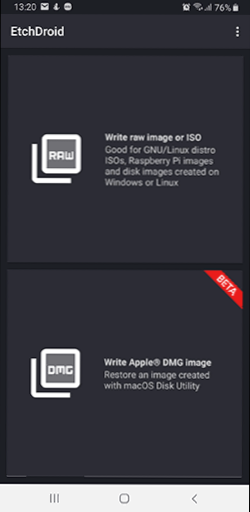
- 2947
- 307
- Jermaine Klein
У ова упутства о томе како да креирате утовар флеш диск или меморијске картице (које је, повезивање са рачунаром користећи читач картица, може се користити као учитавајући погон) директно на Андроид уређају из ИСО слике Виндовс 10 ( и друге верзије), Линук, слике са антивирусних комуналних услуга и инструмената, све то без корена. Таква ће прилика бити корисна ако се једини рачунар или лаптоп не учита и захтева хитне мере за враћање перформанси.
Када се појаве много проблема са рачунаром, они заборављају да већина њих има скоро пуни рачунар у Андроиду у џеповима. Отуда, понекад незадовољни коментари на чланке о теми: Како преузети управљачке програме на Ви-Фи, услужни програм за чишћење са вируса или нешто друго, ако само решим проблем са Интернетом на рачунару. Једноставно преузимање и преношење на УСБ на проблематични уређај ако имате паметни телефон. Штавише, Андроид се такође може користити за стварање учитавања флеш уређаја, на који ћемо почети. Центиметар. Такође: не -стандардни методи употребе Андроид паметног телефона и таблета.
- Оно што вам је потребно да направите покретачки флеш уређај на телефону
- Стварање Виндовс Учитавање Фласх Дриве на Андроиду
- Видео упутство: Виндовс 10 Учитавање Фласх Дриве на Андроид телефону
Оно што ће бити потребно за креирање бљескалице или меморијске картице на телефону
Пре него што започнете, препоручујем вам да се побрините за следеће тренутке:
- Напуните телефон, посебно ако нема врло прецизну батерију. Процес може трајати дуго и прилично је енергија-најпознатија.
- Проверите да ли имате флеш диск праве волумен без важних података (биће форматирано) и можете га повезати са паметним телефоном (види. Како повезати УСБ флеш диск на Андроид). Можете да користите меморијску картицу (подаци из њега такође ће се избрисати), под условом да је могуће повезивање са рачунаром за преузимање у будућности.
- Преузмите жељену слику на телефон. На пример, можете преузети ИСО Имаге Виндовс 10 или Линук директно са званичних сајтова. Већина слика са антивирусним алатима такође се креира на основу Линука и успешно ће радити. За Андроид-а, постоје пуне патерне торрент клијенти који се могу користити за преузимање.
У ствари, то је све што је потребно да направите утовар флеш уређаја на Андроид телефону, можете почети да снимите ИСО слику на УСБ-у.
Напомена: Када креирате фласх диск за покретање са Виндовс 10, 8.1 или Виндовс 7, имајте на уму да ће се успешно учитати само у УЕФИ (не наслеђе). Ако се користи слика 7, требало би да буде представљена утоваривач ЕФИ, а у БИОС-у рачунара или лаптопа је потребно да поставите одговарајуће параметре преузимања (ако је учитавање само наслеђе / ЦСМ укључено).
Процес снимања учитавања ИСО слике на УСБ УСБ флеш уређају на Андроиду
У игри, тржиште је доступно неколико бесплатних апликација које вам омогућавају да се распакујете и напишете ИСО слику на УСБ флеш уређају или меморијској картици:
- Вентои је прикладна апликација која вам омогућава да креирате покретање или вишеструки УСБ флеш уређај са једноставним снимком ИСО слика на уређају. Прочитајте више о употреби у засебним упутствима: Покретање флеш уређаја на телефону у Ветроиу за Андроид.
- ИСО 2 УСБ - Једноставна бесплатна апликација која ради без корена. Нема јасних индикација у опису о којима су слике подржане. Рецензије Разговарајте о успешном раду са Убунту и другим Линук дистрибуцијама, снимао сам Виндовс 10 у свом експерименту (отприлике следеће) и учитао из њега у ЕФИ режиму (не постоји оптерећење у наслеђу). Чини се да не подржава снимак на меморијској картици.
- ЕТЦХроид је још једна бесплатна апликација која делује без корена, што вам омогућава да снимите и ИСО и ДМГ слике. Опис је навео подршку слика на основу Линука, а Виндовс слике такође прихватају пријаву.
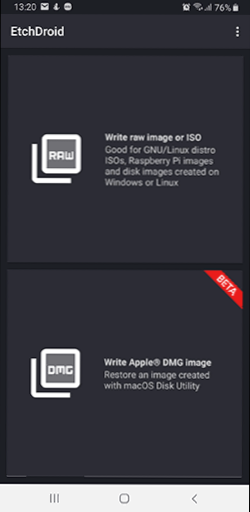
- Стцард за покретање - у слободној и плаћеној верзији, захтева корен. Од карактеристика: утовар слика разних Линук дистрибуција је доступно право у апликацији. Наведена је подршка за Виндовс слике.
Колико могу судити, апликације су врло сличне једни другима и раде готово исто. У мом експерименту користио сам ИСО 2 УСБ, апликација се може преузети са плаи маркета овде: ХТТПС: // Плаи.Гоогле.ЦОМ / Сторе / Аппс / Детаљи?Ид = цом.МИКСАПППЛИАНТ.ИСО2УСБ
Кораци снимањем УСБ-а ће бити следећи:
- Повежите УСБ флеш диск на Андроид уређај, покрените ИСО 2 УСБ апликацију.
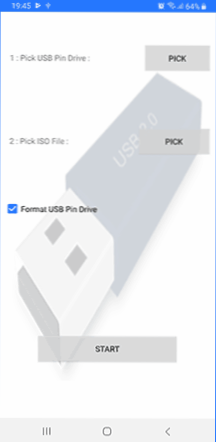
- У апликацији насупрот ПИЦ-у Пен Пен Дриве, кликните на дугме Пицк и одредите флеш уређај. Да бисте то учинили, отворите мени са списком уређаја, кликните на жељени погон, а затим кликните на "Изабери".
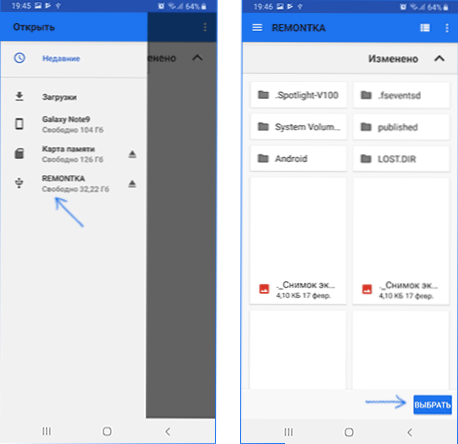
- У попису за одабир ИСО датотека кликните на дугме и наведите пут до ИСО слике која ће се снимати на погону. Користио сам оригиналне слике Виндовс 10 к64.
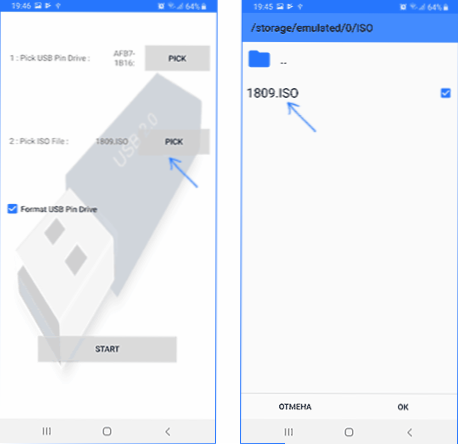
- Ставка "Формат УСБ Пен Дриве" оставите на (Формат погону).
- Притисните дугме "Старт" и причекајте завршетак стварања УСБ уређаја за покретање.
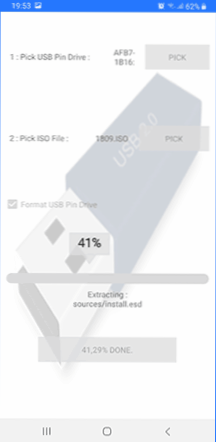
Неке нијансе које сам наилазила приликом стварања покретачког флеш уређаја у овој апликацији:
- Након првог притиска "Старт", апликација је висила на распакирању прве датотеке. Следећа штампа (без затварања апликације) покренула је поступак и успешно је пролазила до краја.
- Ако повежете складиште снимљену у ИСО 2 УСБ у Виндовс радни систем, извештава да није све у реду са погоном и понудом да се то поправи. Не поправљајте га. У ствари, радна флеш уређај и оптерећење / уградња из ње су успешни, само Андроид форматирајте то "необично" за Виндовс, иако користи пратећи систем датотека са масти. Иста ситуација се може појавити када користите друге сличне апликације.
Виндовс 10 Учитавање Фласх Дриве на Андроид - Видео упутство
То је све. Главни циљ материјала није толико за разматрање ИСО 2 УСБ или друге апликације које вам омогућавају да направите утовар Фласх Дриве на Андроиду, колико пажње на само постојање ове прилике: могуће је да ће једног дана имати користи.
- « Како избрисати страницу у школским колегама са телефона
- Како онемогућити аутоматско поновно постављање програма на уносу Виндовс 10 »

